Konfigurationseinstellungen, Verwendung von einfachen oder doppel-hotkeys – Guntermann & Drunck TradeSwitch8-USB Benutzerhandbuch
Seite 23
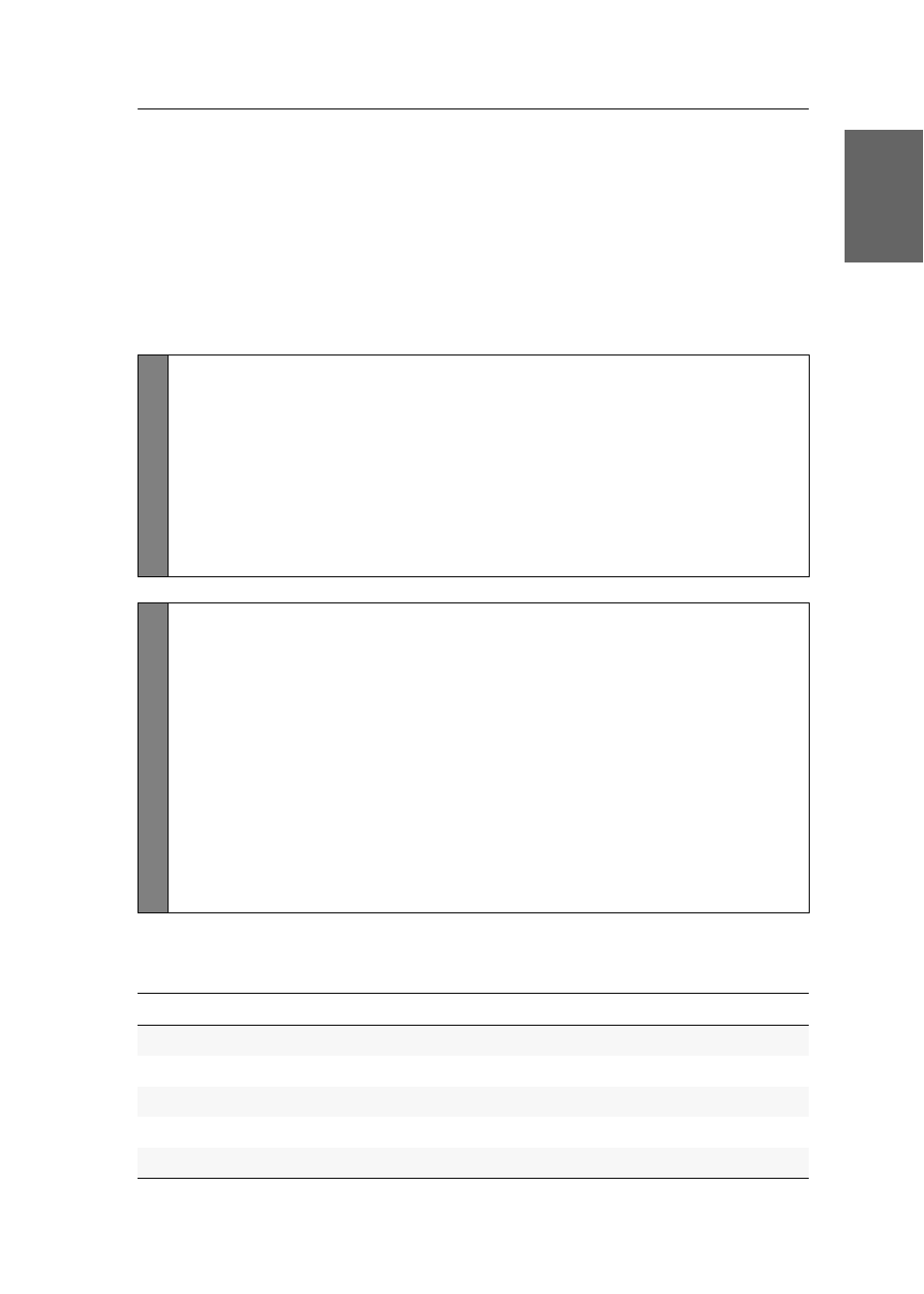
Konfiguration
G&D TradeSwitch8-USB · 19
Deutsch
Konfigurationseinstellungen
Verwendung von einfachen oder Doppel-Hotkeys
Werden auf einem Rechner viele Anwendungsprogramme mit Tastenkombinatio-
nen bedient oder verschiedene G&D-Geräte in einer Kaskade verwendet, ist die
Zahl der „freien” Tastenkombinationen möglicherweise eingeschränkt.
In einem solchen Fall ist der Einsatz von Doppel-Hotkeys sinnvoll.
So aktivieren Sie die Verwendung von einfachen oder Doppel-Hotkeys:
Nach der Umschaltung wird der aktive Hotkey in einen Doppel-Hotkey (oder
umgekehrt) konvertiert:
Setu
p-
Mo
d
u
s
1. Betätigen Sie zur Aktivierung des Setup-Modus die Tastenkombination
Hotkey+Backspace
(Standard:
Alt Gr+Backspace
) gleichzeitig.
Bei aktivierter Hotkey-Verzögerung halten Sie die Tastenkombination sie-
ben Sekunden lang gedrückt.
2. Betätigen Sie einen der unten angegebenen Setup-Keys, um die
Verwendung von einfachen oder Doppel-Hotkeys zu aktivieren:
S
Verwendung von einfachen Hotkeys
A
Verwendung von Doppel-Hotkeys
Setu
p-
M
en
ü
1. Starten Sie mit dem Terminalemulationsprogramm den Verbindungsauf-
bau zum KVM-Switch.
Wird das Setup-Menü nicht angezeigt, ist der Switch-Modus der Service-
Schnittstelle aktiv. Geben Sie »
#!
« ein, um zum Setup-Menü zu wechseln.
2. Wählen Sie mit den Tasten
Pfeil
bzw.
Pfeil
die Zeile
Double Hotkey
aus.
3. Betätigen Sie (mehrfach) die
Leertaste
der Tastatur, um die Verwendung
von einfachen oder Doppel-Hotkeys zu aktivieren:
No
Verwendung von einfachen Hotkeys
Yes
Verwendung von Doppel-Hotkeys
4. Nach Auswahl der gewünschten Einstellung betätigen Sie die Taste
S
,
um diese zu speichern.
einfacher Hotkey
Doppel-Hotkey
Alt Gr
Alt Gr+Strg
Win
Win+Strg
Shift
Shift+Win
Strg
Strg+Shift
Alt
Alt+Shift